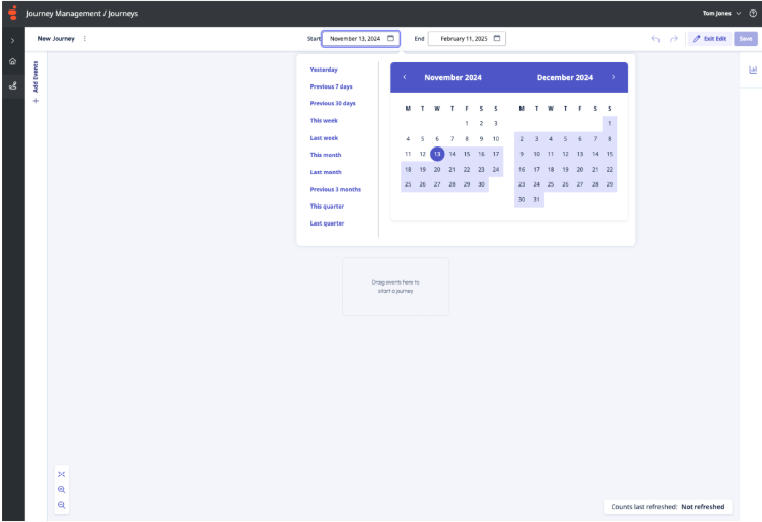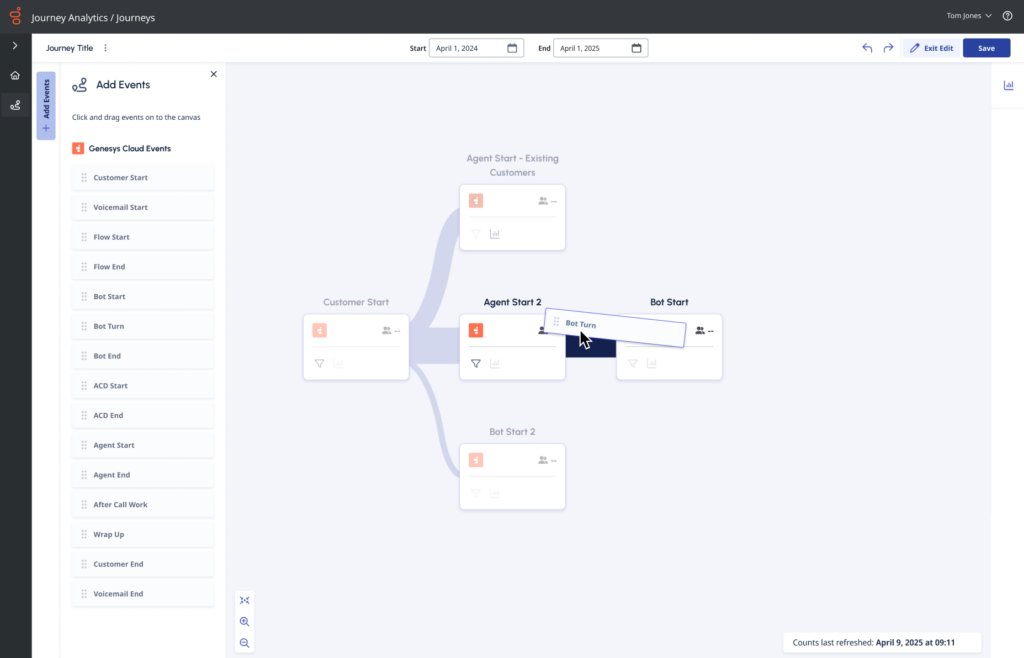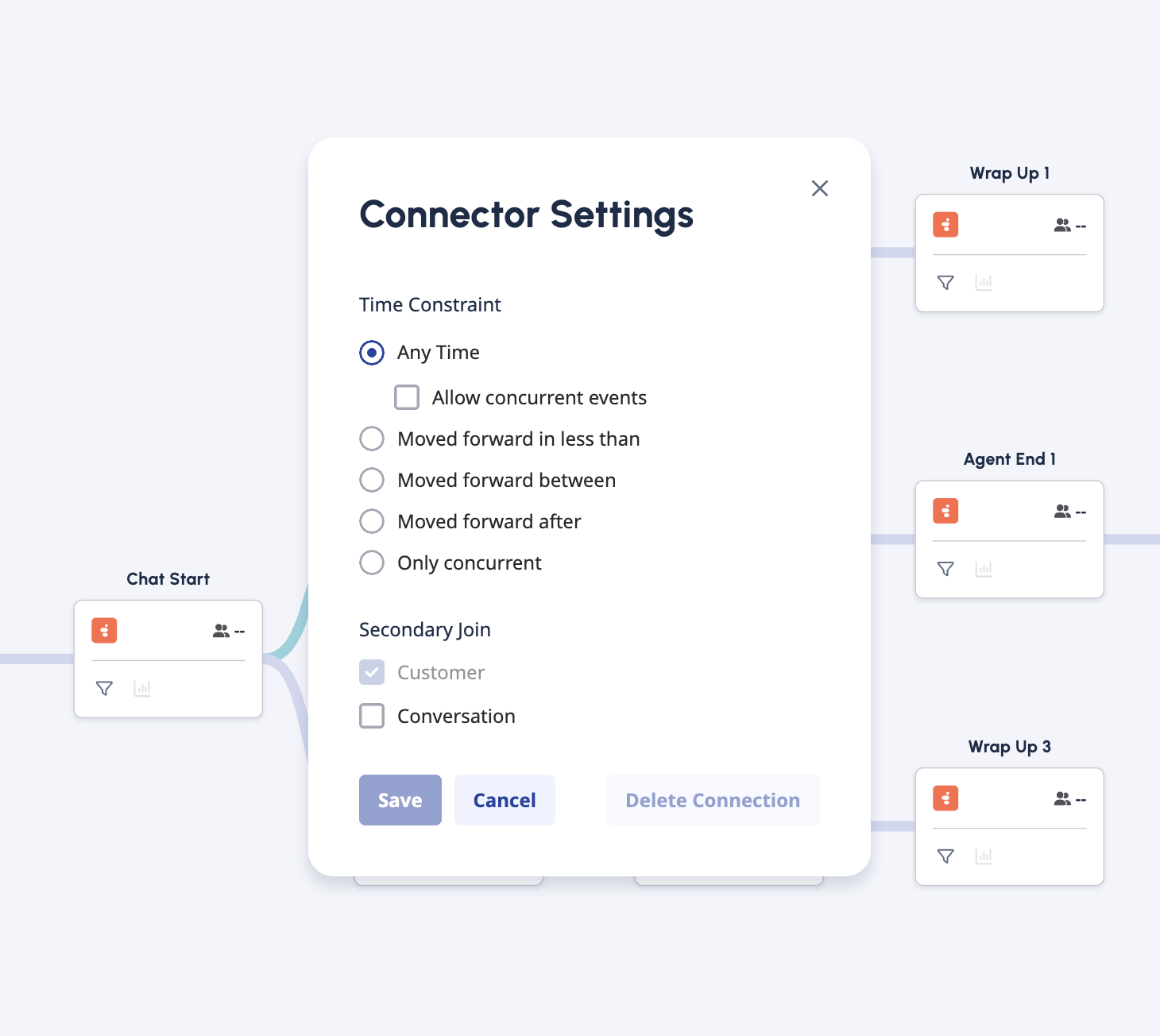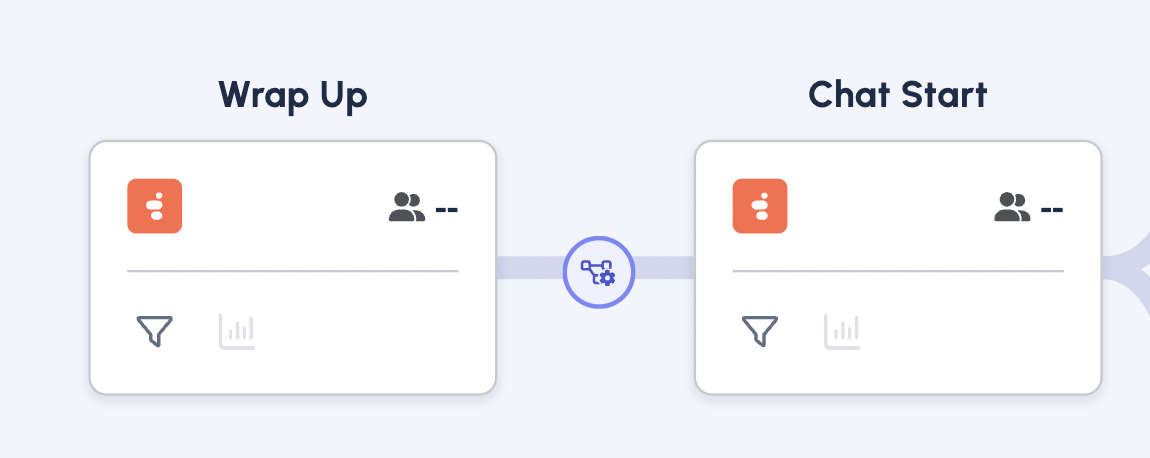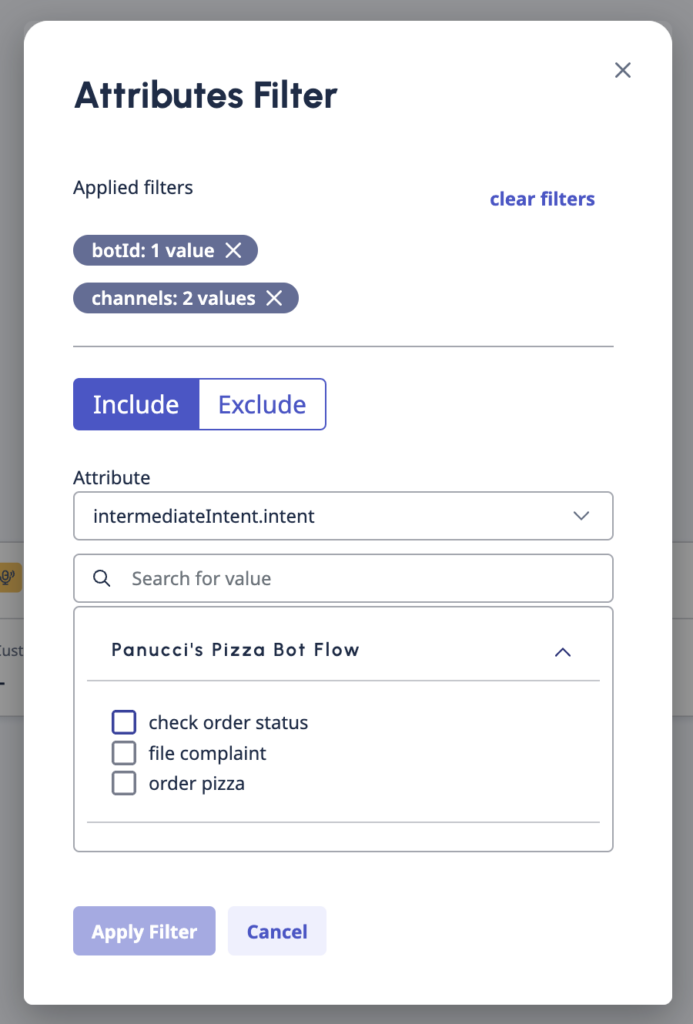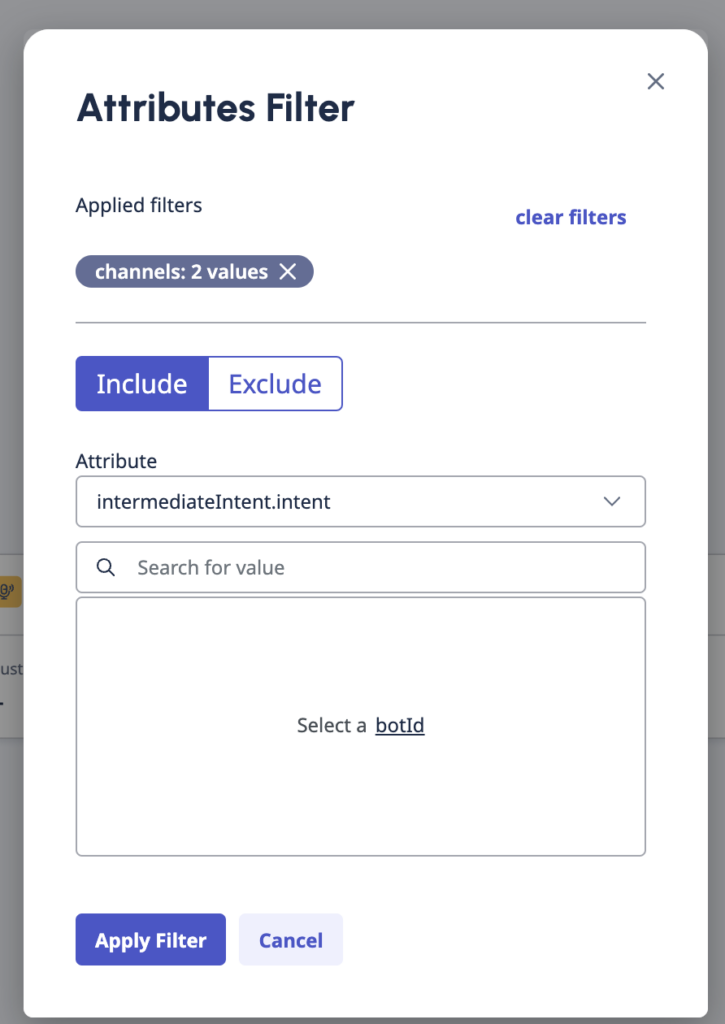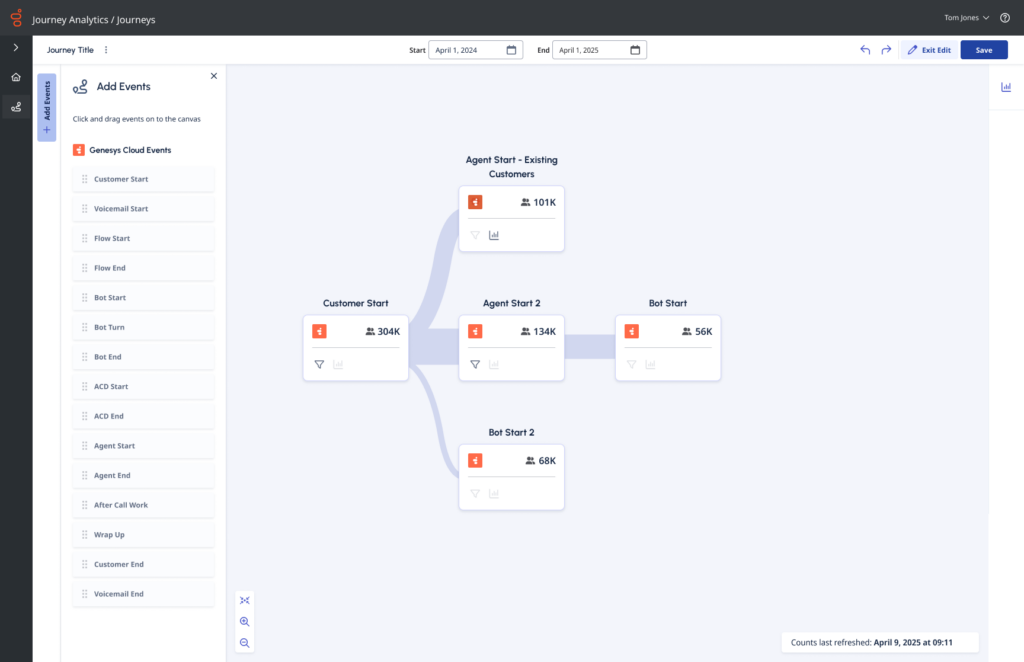ジャーニー管理で新しいジャーニーの視覚化を作成する
- Genesys Cloud CX 1、Genesys Cloud CX 2、Genesys Cloud CX 2 Digital、Genesys Cloud CX 3、Genesys Cloud CX 3 Digital、またはGenesys Cloud CX 4ライセンス
- 旅程管理アドオン
- ジャーニーマネジメントクリエーター、編集者または閲覧者役割
ジャーニー管理を使用して、顧客エクスペリエンスを測定、監視、最大化します。 ジャーニー管理では、顧客ジャーニーチャネルを越えて。
Journey Management は、単一の顧客ビューを使用して、着信音声、コールバック、発信音声、電子メール、SMS、Web メッセージ、Web チャット、ソーシャル メッセージングにわたる会話を 1 つの外部連絡先 ID と、電話番号、電子メール アドレス、ソーシャル ID、Cookie ID などの関連識別子と統合し、クロス チャネル分析を可能にします。詳細については、単一顧客ビュー。
走行パフォーマンスを継続的に監視することで、どの走行、または走行中のどの瞬間を改善する必要があるかを特定できます。
- Genesys Cloudアカウントにログインし、メニューから旅程管理。Genesys Cloudは、旅程管理画面。注記:ジャーニー管理画面には、既存のジャーニーがすべて一覧表示されます。Genesys Cloudは、環境のジャーニーを特性別にリストします。名前、作成者、作成日、 そして最終更新日。使用検索旅程をフィルタリングする名前そして作成者。
- 新しいジャーニーを作成するには、次のいずれかの手順を実行します。
- オンザ家画面の下新しい旅を始めよう、 クリック旅を創る。組織ごとに最大 500 件のジャーニーを作成できます。あるいは、既存のジャーニーを複製し、必要に応じて編集することもできます。既存のジャーニーを複製するオプションは、ジャーニー管理ページのリスト ビューからのみ使用できます。詳細をクリック既存の旅程の横にドラッグしてクリックします重複。
- クリックすべて見るで最近の旅行。 Genesys Cloud は、ジャーニーのリストに移動します。 次に、クリックします新しい旅へ。
- 新しい旅のタイトルを入力し、クリックします。旅の作成。 次に、Genesys Cloud はジャーニーエディター画面に移動します。
Journey エディターの概要
ジャーニー エディター ビューを使用すると、好みのジャーニーを作成できます。イベントをキャンバスにドラッグ アンド ドロップし、イベント フィルターやイベント間のコネクタを編集できます。
右上隅のキャンバス オプションを使用すると、元に戻すことができます (![]() ) とやり直し (
) とやり直し (![]() )あなたの行動。 左下隅のキャンバス オプションを使用すると、ズームインできます (
)あなたの行動。 左下隅のキャンバス オプションを使用すると、ズームインできます (![]() )、 ズームアウトする (
)、 ズームアウトする (![]() ) から、そして再センタリング (
) から、そして再センタリング (![]() ) いつでもキャンバスにアクセスできます。
) いつでもキャンバスにアクセスできます。
編集モードと分析モード
デフォルトでは、ジャーニーエディターは分析するモード。このモードでは、イベントを追加する画面左側のボタンは使用できません。このビューには、右上隅に 2 つのボタンがあります。 編集そして計算する。
入場するには編集モードを変更して旅程を変更するには、編集。必ず保存してください仕事中は定期的に旅に出ましょう。
- 編集モードと分析するモードは、編集プロセスと計算プロセスを区別するのに役立ちます。
- ジャーニーを編集して保存すると、Genesys Cloud は以前のデータ計算をすべて削除するため、ジャーニーを再計算する必要があります。
- ジャーニーマネジメントのクリエイターや編集者は、旅>ビュー>編集権限を持つユーザーは、自分が作成したジャーニーだけでなく、すべてのジャーニーを編集できます。Genesys Cloud はジャーニーをロックしません。
日付セレクター
プロビジョニングされると、90 日間の Genesys Cloud データが利用可能になり、その後 365 日間のクエリ可能なデータにローリングされます。データは当日のものはありません。前日の午前 0 時 (UTC) から読み込まれます。
日付範囲セレクターは、旅程の上部にあります。
日付範囲セレクターは動的です。利用可能なデータがある日付のみ選択できます。
- 日付範囲の選択は、編集モード。
- 変更しない限り、デフォルトの日付選択は過去 90 日間のデータになります。
- Journey Management のすべてのデータには UTC タイムスタンプが付いており、日付範囲はすべて UTC で定義されています。
- 異なる期間における 2 つの同一の旅程を比較できます。たとえば、第 3 四半期と第 4 四半期のジャーニー データを比較する場合は、リスト ビューからジャーニーを複製し、日付範囲を変更して計算を実行し、2 つの異なるデータ セットを比較できます。
日付選択プリセット
利便性のために、左側に 10 個のプリセット日付セレクターが用意されています。日付セレクターのプリセットは、Analytics のプリセットと一致しています。
| プリセット | 説明 |
|---|---|
| デフォルト | 現在の間隔を含む期間のデータを表示します。 |
| 昨日 | 前日のデータを表示します。 |
| 今週 | 日曜日から土曜日までの期間のデータを表示します。 |
| 先週 | 前週の日曜日から土曜日までのデータを表示します。 |
| 過去7日間 | 過去 7 日間のデータを表示します。 |
| 今月 | 追加日なしで、現在の月のデータを表示します。 |
| 今月の週ごと | 日曜日に始まり土曜日に終わる現在の暦月のデータを表示します。月が日曜日に始まらない場合や土曜日に終わらない場合は、追加の日数も含まれます。 |
| 先月 | 追加日なしで前暦月のデータを表示します。 |
| 過去30日間 | 過去 30 日間のデータを表示します。 |
| ポ過去3か月 |
過去 3 か月のデータを表示します。 例えば:2024年11月1日から2025年1月31日まで。 |
| 今四半期 |
四半期の初日から昨日までのデータを現在の日付に応じて表示します。 |
| 前四半期 |
前四半期の初日から前四半期の最終日までのデータを表示します。 例えば:2023年7月1日~2023年9月30日 |
旅にイベントを追加する
- ジャーニーエディターを開始するには、ホーム画面から新しいジャーニーを作成するか、既存のジャーニーを選択します。
- 入る編集モードを選択して行程を変更し、クリックします編集。
- 旅の始まりとなるイベントを選択し、キャンバスにドラッグ アンド ドロップします。 Genesys Cloud はイベントをキャンバスにスナップします。
- あなたのニーズに応じて次のイベントを手配します。 いつでもイベントの名前変更、イベント フィルターの編集、コネクタ設定の変更、イベントの新しいコネクタへのドラッグ アンド ドロップを行うことができます。
- イベントの名前を変更するには、その他をクリックしますイベントの右下隅にあるイベント名の変更。名前を入力し、新しい名前を保存するには、チェックボックス アイコンを選択します。
旅程内の既存の2つのイベントの間に新しいイベントを挿入する
既存の 2 つのイベントの間に新しいイベントを追加するには:
- メニューから、挿入するイベントを、既存の 2 つのイベント間のコネクタにドラッグします。
- Genesys Cloud がコネクタと対応するイベントを強調表示したら、2 つの既存のイベントの間に新しいイベントをドロップできます。
旅程は、最もスペース効率の高い方法で新しいイベント カードに対応するように動的に調整されます。
- 優先コネクタがハイライト表示されない場合は、ジャーニー キャンバスを拡大します。利用可能なスペースとイベントのパスに応じて、このアクションにより既存のイベント カードが右または左に押し出される場合があります。
- イベントを削除するには、元に戻すジャーニーキャンバスの右上にあるボタンをクリックします。
- イベントの順序を垂直に変更することはできません。
- 新しいイベントをコネクタにドラッグすると、Genesys Cloud はコネクタの以前の設定をリセットします。
イベントコネクタの管理
コネクタは、旅のイベント間の関係を確立します。
- 接続を作成するには、もっとイベントの右下隅にある接続を追加。点線は新しいコネクタの方向を示します。ビジュアルディスプレイを完成させるには、コネクタを希望のイベントに接続します。
- 接続を編集するには、確立された接続をクリックします。 の中にコネクタ設定ペイン、接続の時間制限を決定できます。
- 接続にセカンダリ結合を設定できます。 デフォルトでは、Genesys Cloudは顧客に基づいてすべてのイベントに参加します。 会話に二次参加を設定することもできます。 サンプルの使用例の詳細については、次を参照してください。シンプルな旅行のユースケース。
メモ: エージェント接続されたイベントの少なくとも 1 つがエージェント関連の場合にのみ、二次結合として使用できます。たとえば、エージェントの開始やエージェントの終了などです。 - 保存するをクリックします。
- 接続を変更した場合は、接続線上のアイコンが変更を示します。
- 接続にセカンダリ結合を設定できます。 デフォルトでは、Genesys Cloudは顧客に基づいてすべてのイベントに参加します。 会話に二次参加を設定することもできます。 サンプルの使用例の詳細については、次を参照してください。シンプルな旅行のユースケース。
イベントの属性フィルターを設定する
利用可能なイベントのリストは、イベントのソースによって異なります。詳細については、旅程管理におけるイベントと属性のリスト
- クリックもっとイベントの右下隅にあるフィルターを追加。Genesys Cloud は属性フィルタエディタを開きます。
- フィルターを除外するか含めるかを設定します。
注記:この手順は、数値フィルターと時間フィルターでは使用できません。 - の中で属性リストで属性を選択します。属性フィルターには、選択可能なラップアップ、エージェント、ボットの名前が表示されます。フィルター名を入力してください検索特定の結果のフィールド。
注記: その検索フィールドは大文字と小文字を区別しませんが、順序は区別され、部分的な検索が可能です。 - 適用されたフィルターペインの上部には、選択したフィルターがリストされます。 フィルターを削除するには適用されたフィルター、 クリックバツ名前の横にあるフィルターをクリアするすべてのフィルターを削除します。
- 属性の選択が完了したら、クリックしますフィルターを適用する。フィルター アイコンが明るく表示され、イベントにフィルターされた属性が含まれていることを示します。
- 属性値のいずれかを選択できます。作成時に利用可能旅。
- 属性を削除すると(例えばキュー)だが、計算期間にはその属性が作成された時間も含まれる。利用できない場合はアクセスできませんフィルタリングするそれぞれの属性。
- 属性値はアルファベット順に表示されます。
- 属性名を変更したが ID を変更しなかった場合は、新しい属性名がリストから選択できます。
- 属性を除外すると、Genesys Cloud は除外された属性のサブ属性を選択可能なリストから非表示にします。
イベントからトレンドチャートを作成する
- クリックもっとイベントの右下隅にあるトレンドチャートを作成する。Genesys Cloud は、イベント カードから事前に入力された情報を含むチャート エディターを開きます。Genesys Cloud は、デフォルトで 28 日に設定された X 軸、イベント名を表示する Y 軸、およびデフォルトで顧客に設定されたカウント タイプを持つ時系列チャートを作成します。
- 必要に応じてグラフデータを編集します。
注記:デフォルトのチャートタイトルは日次です。<event title> 。グラフの詳細を更新しても、タイトルは変更されません。
視覚化された旅の例
この画像は、さまざまなイベント タイプと完了した計算を含む、完了した視覚化されたジャーニーを示しています。 必要に応じて、旅程を複製し、計算を更新できます。
画像をクリックして拡大します。
上限
- 組織ごとに最大 500 件のジャーニーを作成できます。
- ジャーニーには最大 50 種類のイベントを追加できます。
注記:既存の 2 つのイベントの間に新しいイベントを挿入し、イベント数が 50 を超えると、Genesys Cloud はジャーニーを保存できず、エラーが表示されます。 - 組織は、データの探索と仮説のテストのために、1 日あたり最大 15 件のクエリを実行できます。同時に実行できるクエリは 5 つまでです。
- イベントあたりの最大接続数は 20 です。